
时间:2020-11-03 01:14:02 来源:www.win10xitong.com 作者:win10
现在在我们不管是在工作还是在娱乐的时候,都离不开电脑,使用得越多,遇到的问题就越多,比如win10怎么关闭自带杀毒软件的问题。我们通过调查发现不少用户都碰到了win10怎么关闭自带杀毒软件的问题,要是没有人来帮你处理,或者你想靠自己解决win10怎么关闭自带杀毒软件问题的话,小编提供以下的解决流程:1、首先点击开始,再点击设置;2、然后点击更新和安全就彻底解决了。这样讲肯定大家肯定是不明白的,接下来我们就结合图片非常详细的说一下win10怎么关闭自带杀毒软件的详尽处理措施。
详细关闭步骤:
第一步:首先点击开始,再点击设置;
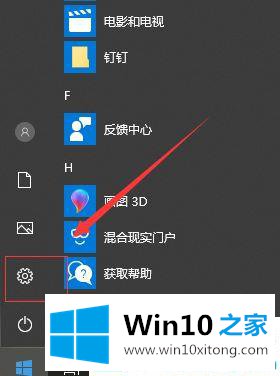
第二步:然后点击更新和安全;
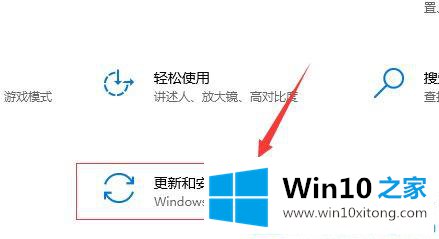
第三步:在左侧列表中选择Windows 安全中心,在右侧选择打开Windows 安全中心;
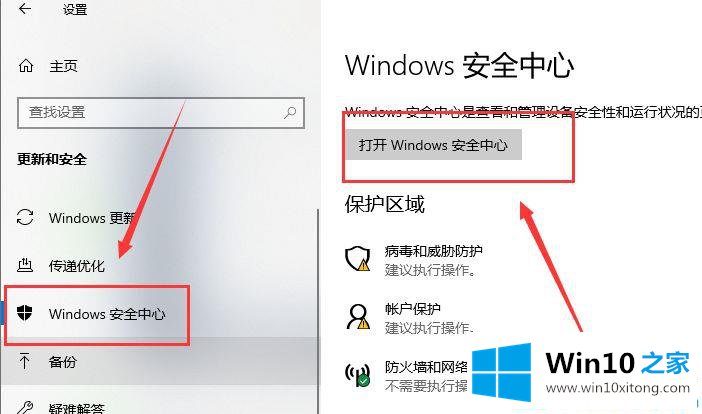
第四步:点击"病毒和威胁保护"设置;
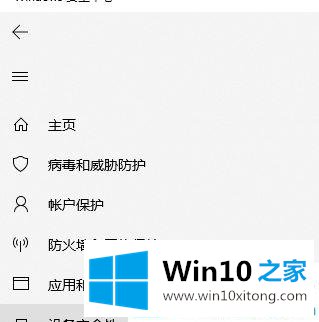
第五步:将实时保护、云提供的保护和自动提交样本关闭,即可关闭Windows Defender;
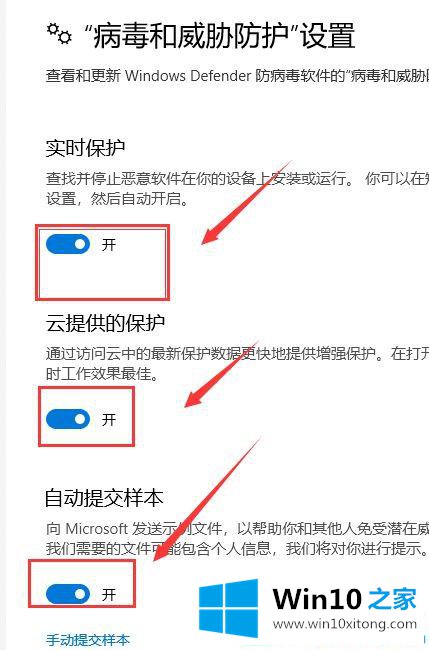
第六步:如果Windows Defender将你的一些文件加入到隔离区,点击左侧盾牌标志(病毒和威胁保护);
第七步:点击扫描历史纪录进行恢复。
上述就是win10怎么关闭自带杀毒软件的方法,大家可以按照上面的方法来关闭吧。
有关win10怎么关闭自带杀毒软件的情况小编在以上的文章中就描述得很明白,只要一步一步操作,大家都能处理。如果你有更好更快的解决方法,那可以给本站留言,小编也一起来共同学习。